## 1、注冊并下載花生殼客戶端
打開花生殼訪問地址 https://hsk.oray.com/download/

```
點擊免費下載下載花生殼客戶端或者直接單擊以下鏈接下載
```
[花生殼客戶端下載5.0](http://download.oray.com/peanuthull/windows/HskDDNS_5.0.0.21724.exe)
## 2、安裝客戶端

```
右鍵以管理員身份運行客戶端
```


```
修改路徑安裝或者直接點安裝
```

```
安裝后出現
```

```
點擊立即進入
```
## 3、登錄賬號

```
點擊賬號登錄,登錄注冊的花生殼賬號
```

```
登錄后,點擊右下方的紅色+
```

## 4、添加映射
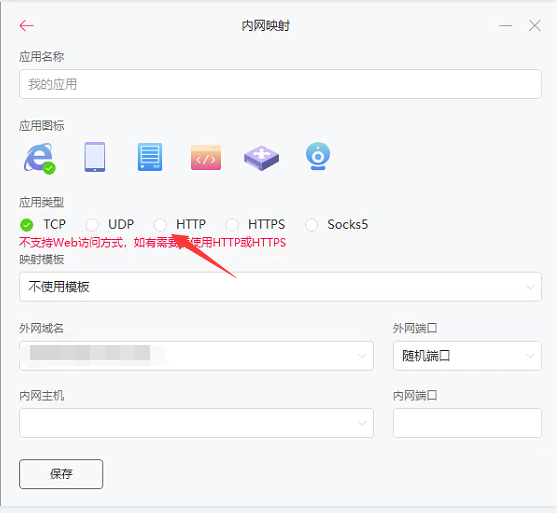
```
點下HTTP
```
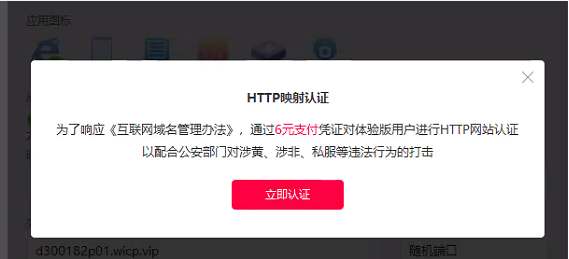
```
如果是體驗免費用戶,則需要付6塊錢費用,付完后花生殼重新登錄
```
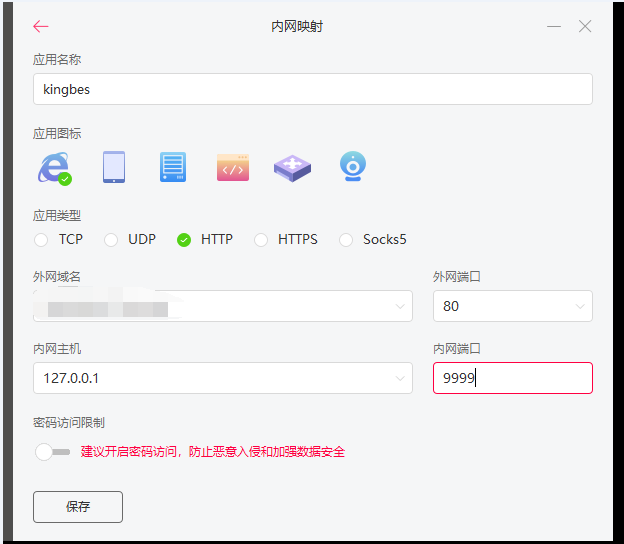
```
輸入信息
應用名稱隨便填
內網主機填入 127.0.0.1
內網端口 9999
然后點擊保存
```

```
出現這樣的界面就說明設置成功了,
然后瀏覽器上輸入顯示的訪問地址 如: kingbes.gicp.net:34363 就可以訪問了
```

```
這樣外網配置就成功了
```
- 軟件實施
- 軟件安裝
- 配置花生殼來訪問外網
- 軟件無法打開
- 軟件注冊
- 客戶端配置
- 查看主機ip地址
- 軟件打包
- 注冊碼到期
- 軟件升級
- 基礎操作
- 如何修改密碼
- 數據怎么過濾搜索
- 自動編號設置
- 如何重置管理員賬號和密碼
- 導出數據
- 清空緩存
- 流程視頻
- 備份管理
- 重置員工密碼
- 如何設置只用客戶端登陸
- 郵件管理
- 郵件賬戶
- 設置郵件賬戶
- 導入郵件
- 郵件管理
- 郵件群發
- 群發
- 審批設置
- 個性化設置
- 怎么設置文本編輯框
- 設置刪除個性化
- 列表設置
- 保留位數
- 默認顯示行數
- 修改菜單次序
- 窗口高度寬度設置
- 銷售管理
- 產品銷售
- 客戶資料
- 導入客戶數據
- 客戶詢價單
- 外銷合同
- 商機管理
- 采購管理
- 產品資料
- 導入數據
- 導入圖片
- 業務
- 產品分類導入
- 工廠資料
- 采購合同
- 工廠詢價單
- 快速報價
- 快速報價審批
- 采購跟單
- 單證管理
- 出運管理
- 財務管理
- 實收款
- 實付款
- 實付款賬單
- 應付款賬單
- 貨代付款登記
- 公司流水賬
- 結算表
- 進項發票管理
- 應收款賬單
- 前臺
- 生產管理
- 庫存管理
- 銷售出庫
- 進口入庫
- 常見問題
- 彈窗錯誤
- 打印模板
- 怎么直接相乘
- 模板設置說明
- 模板上傳保存路徑
- 業務預警
- 銷售合同未下單
- 二次開發
- 計算公式
- 發布日志
- 6.1.0
- 6.1.0.0128
- 6.1.0.0315
- 6.1.0.0141
- 6.1.0.0223
- 6.1.0.0325
- 6.1.0.0337
- 6.1.0.0343
- 6.1.0.0355
- 6.1.0.0369
- 6.1.0.0379
- 6.1.0.0399
- 6.1.0.0417
- 6.1.0.0455
- 6.1.0.0475
- 6.1.0.0487
- 6.1.0.0519
- 6.1.1
- 6.1.1.0017
- 6.1.1.0033
- 6.1.1.0108
- 6.1.1.0115
- 6.1.1.0127
- 6.1.1.0135
- 6.1.1.0145
- 6.1.1.0153
- 6.1.1.0169
- 6.1.1.0177
- 6.1.1.0179
- 6.1.1.0185
- 6.1.1.0187
- 6.1.1.0202
- 6.1.1.0209
- 6.1.1.0267
- 6.1.1.0291
- 6.1.1.0437
- 6.1.1.0480
- 6.1.1.0485
- 6.1.2
- 6.1.2.0011
- 6.1.2.0023
- 6.1.2.0078
- 6.1.2.0128
- 6.1.2.0154
